"MacOS Sierra"

"MacOS" atnaujinimas 10.10.2 "MacOS" atnaujinimas, 10.10.2, turi įdomią "funkciją". Spustelėkite akumuliatoriaus piktogramą ir pastebėsite, kad "Laiko likęs" įvertinimas visiškai pasibaigė. Dar blogiau, niekur nieko neįmanoma sugrąžinti.
SUSIJUSIOS: Kodėl mano akumuliatoriaus įvertinimas niekada nėra tikslus?
Savo ruožtu "Apple" teigia, kad įvertinimai niekada nebuvo tikslūs ir buvo klaidingi skundai dėl prastos baterijos veikimo laikas. Kritikai teigia, kad "Apple" tiesiog bando užgniaužti iš tikrųjų prastą baterijos veikimo laiką.
Nepriklausomai nuo šio pakeitimo priežastis yra erzina, nes akumuliatoriaus naudojimo trukmė yra naudinga. Žinoma, energijos vartojimo svyravimai reiškia, kad jie niekada nebuvo daug geresni nei spėjimas, tačiau dėl įvairių priežasčių gali būti naudinga net baterijos naudojimo įvertis. Štai kaip šią informaciją grąžinti į "Mac" meniu juostą arba kaip ją rasti, jei naudojate
Naudokite akumuliatoriaus monitorių, kad pamatytumėte likusį laiką
Nėra galimybės, kad pačioje "macOS" būtų grąžinti šią informaciją gimtoji baterijos piktograma. Laimei, nemokama trečiosios šalies programa, vadinama "Battery Monitor", suteikia informaciją ir meniu juostoje, ir jūsų pranešimų centro valdikliuose.
Po įdiegimo pastebėsite, kad meniu juostos piktograma nėra gera, bet kai spustelėsite ją, Apatiniame dešiniajame kampe bent jau pamatysite likusį laiko įvertinimą:
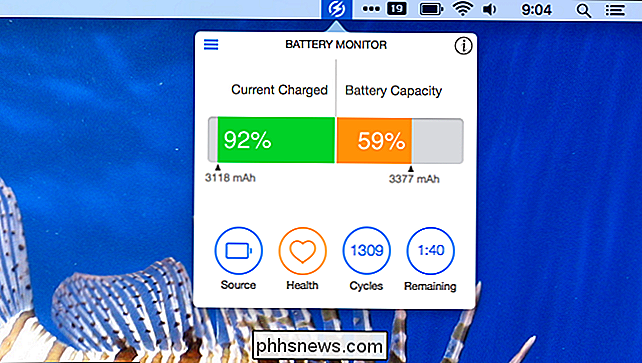
Mes galime padaryti tai dar geriau su šiek tiek konfigūracijos. Spustelėkite piktogramą, esančią viršutiniame kairiajame šio meniu, ir atidarysite meniu. Spustelėkite "Nustatymai".

Atsidarys ekranas "Nustatymai", kuriame mes galime sukonfigūruoti šį dalyką.
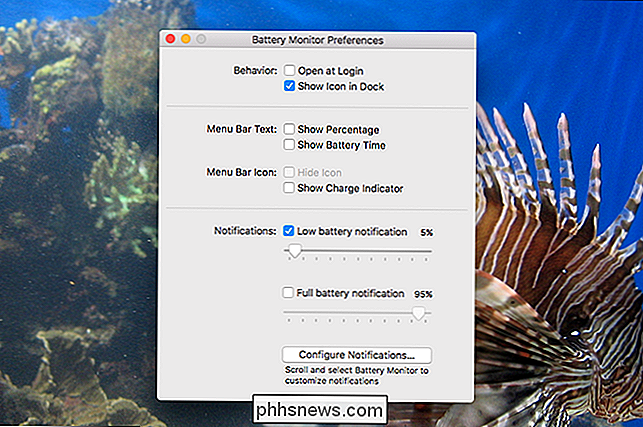
Aš rekomenduoju pirmiausia spustelėti "Rodyti mokesčio indikatorių", todėl ši programa atrodys taip pat, kaip ir vietinis "Mac" baterijų valdiklis:
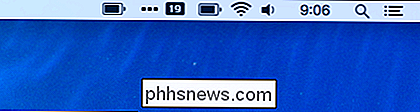
Negali net pasakyti, kas yra, ar gali? Jei jums patinka tai, galite pašalinti vietinį akumuliatoriaus indikatorių, laikydami "Command" ir vilkdami jį iš meniu juostos.
Grįžkite į "Preferences" langą, nes galime padaryti dar geriau. Spustelėkite "Rodyti akumuliatoriaus laiką" ir pamatysite laiko prognozę, net nepasirodysi meniu juostos piktogramos.
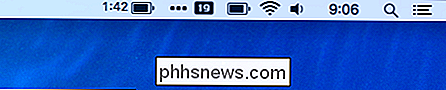
Teisingai: mes naudojame informaciją, kurią "Apple" norėjo paslėpti ir dar labiau pabrėžti. Tikslas: Tim Cook.
Vienas paskutinis dalykas: akumuliatoriaus monitorius taip pat siūlo Valdymo pranešimų centro valdiklį, kurį galite naudoti, net jei "Battery Monitor" nėra atidarytas.
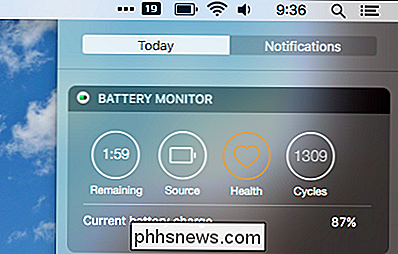
Jei norite išsaugoti numatytąją bateriją piktograma, vis tiek galite rasti likusią informaciją tokiu būdu. Jei norite daugiau nei baterija, "Monit" siūlo šią akumuliatoriaus informaciją kartu su procesoriaus, atminties ir disko duomenimis.
Peržiūrėti akumuliatoriaus tarnavimo laiką "Activity Monitor"
Jei jums retkarčiais reikia pasiekti likusį įvertį, atidarykite "Activity Monitor", kurį rasite "Applications> Utilities".
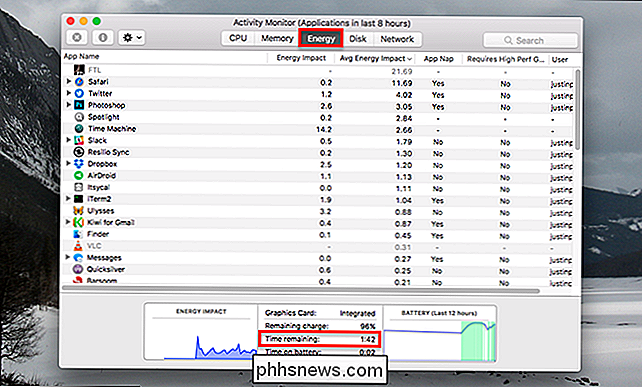
Spustelėkite skirtuką "Energy", o lango apačioje rasite įvertinimą. Tai nėra tokia pat patogu kaip meniu juostoje, bet jam nereikia trečiųjų šalių programų.
Peržiūrėkite likusį akumuliatoriaus tarnavimo laiką, naudodami terminalą
Yra dar vienas būdas pamatyti likusį akumuliatoriaus veikimo laiką: iš terminalo, kuris galite rasti Programos> Komunalinės paslaugos. Tiesiog įveskitepmset -g batt, tada paspauskite enter, ir pamatysite savo baterijos naudojimo trukmės informaciją, įskaitant likusį laiką:
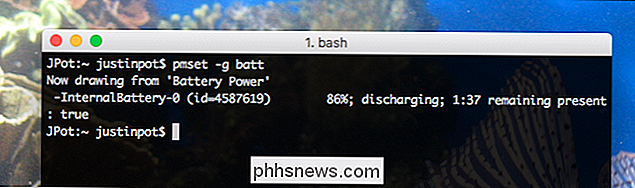
Tikriausiai ši komanda dažniausiai nebus paleista rankiniu būdu, tačiau yra kiti šios komandos naudojimai. Galėtumėte jį naudoti su "Geektool", pvz., Įdėkite tinkintus raštus darbalaukyje. Arba jei jūs tikrai ambicingas, tikriausiai galite sukurti "Bitbar" valdiklį, kuris leidžia į meniu juostą įtraukti bet ką.

Kaip padaryti savo "Steam" profilį privatu
Vakar, draugas How-To Geek rašytojas Ericas Ravenscraft rekomendavo "Steam" žaidimą mūsų biuro pokalbių kambaryje. Tai viskas apie rašymą ... o taip pat apie anime stiliaus moksleivius ir apie jų pašaukimą. Bet tai, kas paliko mane daugiau negu įspėjimai apie numanomą animaciją, buvo idėja, kad minėtas žaidimas pasirodys viešame "Steam" profilyje, matomas žmonėms kaip ir mano močiutė, ir mano bosas, ir visi, kurie gali būti "Google" manęs prieš pirmąją datą.

"Kindle" ir "Paperwhite" versus "Voyage vs. Oasis": kokia pakuotė turėtų nusipirkti?
"Amazon" "Kindle" lineup išsiplėtė: dabar yra keturi skirtingi modeliai, kurių skirtingos savybės yra skirtingose kainų vietose. Tai reiškia, kad nuspręsti, ko norite, yra sunkiau nei bet kada. Pažvelkime į tai, kas atskiria keturis "Kindles" ir kaip išsiaiškinti, kuris iš jų jums tinka. "Kindle" "Kindle" yra Amazonės barebones, pradinio lygio modelis.



